
Mark Lucas
0
4540
342
Prelazak sa Windows-a na Linux nevjerojatno je jednostavan. Problemi nastaju kada trebate obaviti određeni zadatak, kao što je pokretanje aplikacije ili videoigre i utvrđivanje da softver nije kompatibilan.
Jedan očigledan primjer je Microsoft Office. Već smo pogledali kako instalirati Microsoft Office u Linuxu Kako instalirati Microsoft Office na Linux Kako instalirati Microsoft Office na Linuxu Microsoft Office na Linuxu je moguće. Obuhvaćene su tri metode za dobivanje Officea u Linux okruženju. , ali što ako samo želite koristiti Microsoft Excel?
Možda imate posebno kompliciranu proračunsku tablicu koju trebate koristiti. To bi mogla biti XLS ili XLSX datoteka na kojoj radite godinama i zahtijeva da koristite Microsoft Excel umjesto Linux-ove, otvorenog koda, Office sa alternativom.
Pa, niste sami. To se i meni dogodilo. Evo kako sam instalirao Microsoft Excel na svoj Ubuntu PC.
Trebam instalirati Microsoft Excel na Linux
Instaliranje Microsoft Excel-a na Linux računalo obično je jednostavno ako imate pravi hardver i povoljan scenarij. Nažalost, nisam. U osnovi, trebao sam učiniti sljedeće:
- Ispišite proračunsku tablicu ili grafikon
- Rad na sustavu male snage
- Obično izvan mreže
Na raspolaganju je nekoliko opcija ako želite pokrenuti Excel datoteku u Linuxu. Nažalost, nijedan od njih (prikazan dolje) nije bio prikladan.
Alternativa za instaliranje Excela
Ne morate instalirati Excel da biste otvorili proračunsku tablicu XLS ili XLSX. Ovo su alternative koje sam razmatrao i zašto sam ih ignorirao.
1. Trčanje LibreOffice Calc
LibreOffice je najčešća alternativa Microsoft Officeu LibreOffice - Besplatni Office Suite za Windows, Linux i Mac LibreOffice - Besplatni uredski paket za Windows, Linux i Mac na Linux sustavima. U glavnom je vrlo dobra zamjena. Većina preklopnika iz sustava Windows jedva primjećuje razliku između Calc-a i Excel-a. Međutim, nije makronaredba, i kao što je gore spomenuto, obično ne ispisuje proračunske tablice točno.
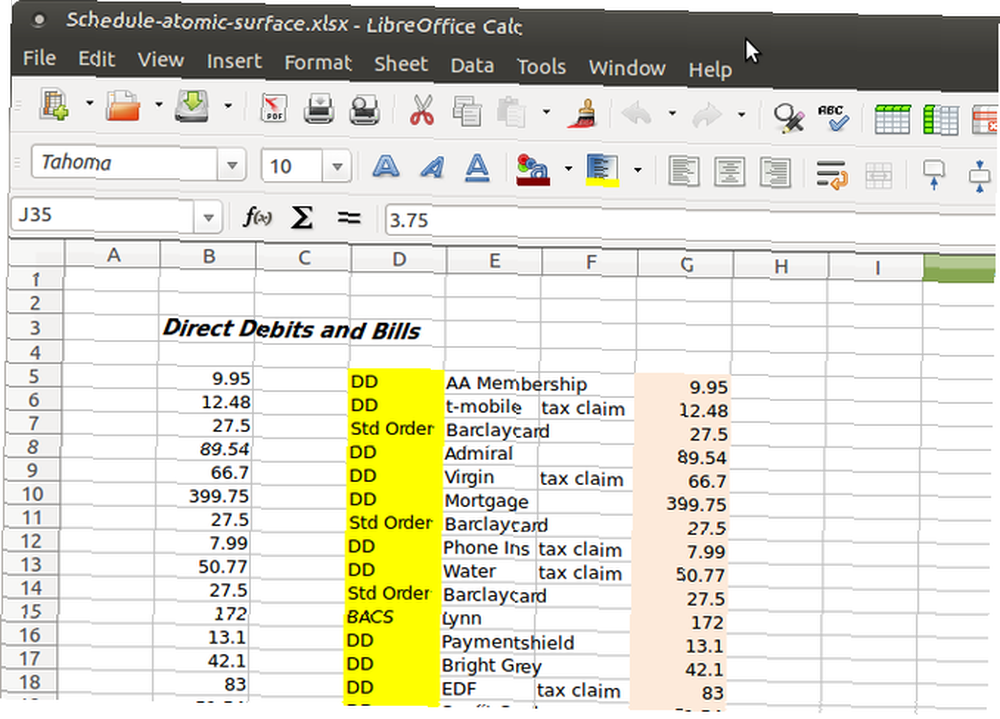
Zašto sam ignorirao: Moja proračunska tablica prije pokretanja ispisa trebala je pokretati makronaredbu.
2. Koristite Microsoft Office Online
Verzija preglednika Microsoft Office izuzetno je korisna; to je vjerojatno najbolja stvar koju je Microsoft ikada napravio. Besplatno koristiti 6 načina na koje možete dobiti Microsoft Office licencu besplatno 6 načina Nabavite licencu za Microsoft Office za besplatno Besplatne Microsoft Office licence je teško dobiti, ali one postoje. Ovaj članak govori o šest načina kako besplatno dobiti Word i Excel. , stavlja u obradu teksta, e-poštu, proračunske tablice i prezentacije u ruke svih koji ih žele koristiti. Da budem iskren, to je bolje rješenje od Googleovog internetskog uredskog paketa i lakše ga je koristiti.
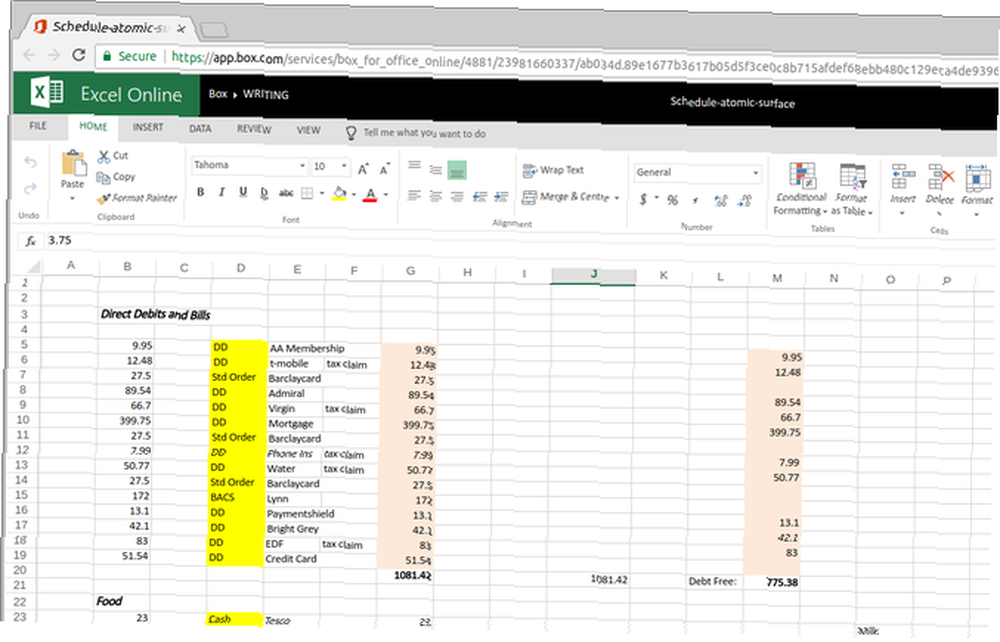
Zašto sam ignorirao: Prijenosno računalo je obično izvan mreže.
3. Pokrenite Excel na virtualnom stroju
Iako je ovo popularna opcija za mnoge korisnike sa srednjim i višim računalima i prijenosnim računalima, ako vaše računalo ne zadovoljava zadatak, onda virtualizacija nije opcija. Računala s Intel Core i5 ili novijim CPU-om obično podržavaju virtualizaciju. Manje napredni procesori (poput Core i3, Intel Dual Core CPU-a i ARM-ovih procesora) jednostavno ne mogu to podnijeti..
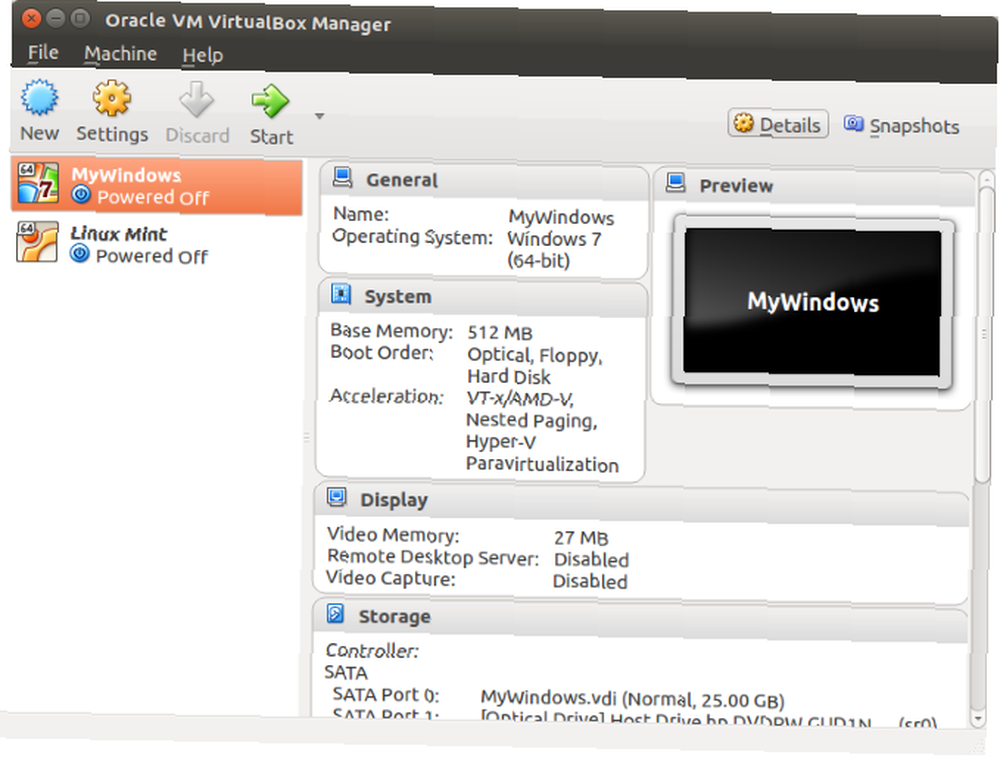
Ako, na primjer, pokrećete Linux na starom prijenosnom računalu ili računalu, nećete moći pokrenuti Windows na virtualnom stroju. Kako postaviti Windows virtualni stroj u Linuxu Kako postaviti Windows virtualni stroj u Linuxu Mnogi doma korisnici radije pokreću instalaciju s dvostrukim pokretanjem kada su potrebni i Windows i Linux, ali ako biste radije pokrenuli Windows unutar Linuxa, evo kako to postaviti. i tamo instalirajte Microsoft Excel.
Zašto sam ignorirao: Niži, stariji laptop ne podržava virtualizaciju.
Moje je jedino rješenje bilo instalirati Excel na Linux.
Kako možete instalirati Windows softver na Linux?
Iznenađujuće, možete instalirati Windows softver na Linux. Ovo uključuje podjednako aplikacije i igre. Ponekad može biti slučaj da se softver izvorno instalira (mnoge se stare igre mogu pokrenuti na ovaj način. 11 Klasične igre Raspberry Pi Možete igrati bez emulatora 11 Klasične Raspberry Pi igre Možete igrati bez emulatora Želite igrati retro igre na vašem Raspberry Pi Ovdje su najbolje klasične igre koje možete igrati bez emulatora.) Ili s emulacijom. Na primjer, stari MS-DOS softver može se pokrenuti na Linuxu (i Windows i macOS) pomoću DOSBox Kako igrati retro igre na bilo kojoj platformi pomoću DOSBoxa Kako igrati retro igre na bilo kojoj platformi pomoću DOSBox-a Želite igrati retro PC igre na računalu , telefon ili igraća konzola? Evo svega što trebate znati kako biste započeli s DOSBox-om, uključujući i najbolje igre za oponašanje! , Ovo je MS-DOS emulator. Međutim, i drugi naslijeđeni sustavi također se mogu oponašati odgovarajućim softverom za emulaciju.
Da bih instalirao Excel na Linux, potrebna mi je instalacijska verzija programa Excel i Wine i njegove prateće aplikacije, PlayOnLinux. Ovaj je softver u osnovi križanje trgovine / programa za preuzimanje i upravljača kompatibilnosti. Možete potražiti bilo koji softver koji trebate pokrenuti na Linuxu i otkriti njegovu trenutnu kompatibilnost.
Pomoću PlayOnLinuxa uspio sam otkriti da je najnovija inačica programa Microsoft Excel koju bih mogao pokrenuti bila izdanje iz 2013. godine. Ipak, za stabilnost sam se odlučio za 2010. godinu, koju srećom imam na disku. Imajte na umu da Wine podržava softver instaliran iz EXE-ova i virtualnih ISO datoteka, kao i fizičkih medija.
Instalirajte Microsoft Excel na Linux s Wine i PlayOnLinux
U mnogim trenutačnim verzijama Linuxa unaprijed su instalirane Wine i PlayOnLinux. Da biste saznali imate li instalirane, otvorite izbornik aplikacija i pronađite Igre. Možete ih pronaći i ispod Pribor.
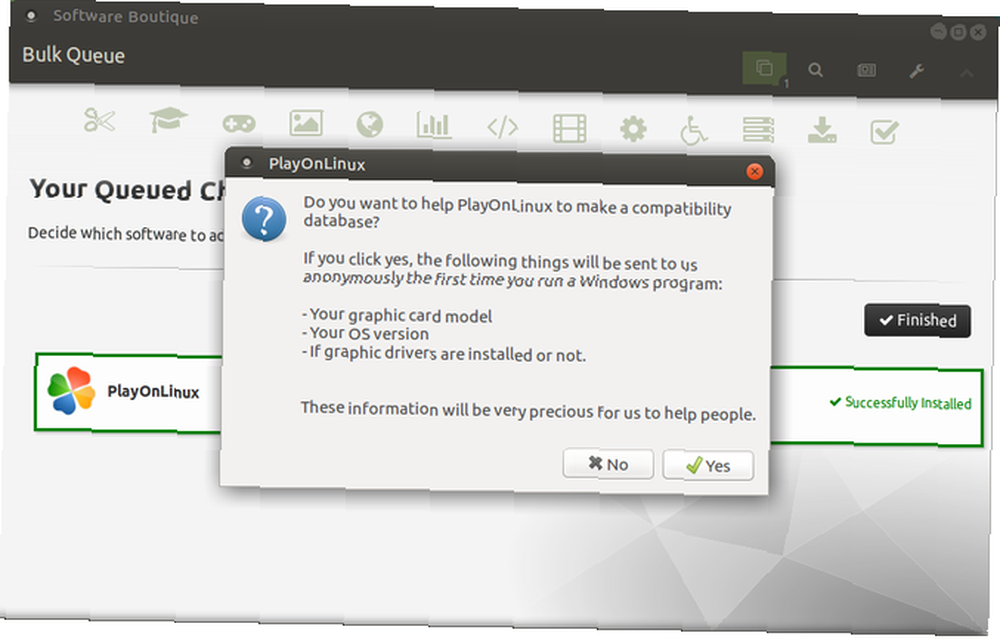
Ako ne, morat ćete ručno instalirati Wine i PlayOnLinux. Oboje se obično može naći u zadanom upravitelju paketa vašeg operativnog sustava Linux, posebno u slučaju Ubuntua i ostalih distribucija temeljenih na Debianu. Zatim jednostavno pretražite Wine i PlayOnLinux Instalirati.
Nakon što na svoj sustav nabavite Wine i PlayOnLinux, vrijeme je za početak instalacije. Započnite pokretanjem PlayOnLinuxa za traženje softvera koji želite instalirati. Klik Instalirajte program za otvaranje alata za pretraživanje. Ako želite instalirati Microsoft Excel, morat ćete potražiti Microsoft Office i nabaviti instalacijski disk. Kao što je gore spomenuto, najnovija pouzdana opcija je Microsoft Office 2010 (uključena je verzija 2013., ali je još uvijek u fazi testiranja).
Instalirajte Winbind
Međutim, da bi ovo uspjelo, trebat će vam softver winbind. To možete postići otvaranjem terminala i unosom:
sudo apt-get install playonlinux winbind -yPričekajte dok se ovo instalira, a zatim se vratite na PlayOnLinux. Kad je odabran Microsoft Office 2010, kliknite ikonu Instalirati dugme. Nekoliko trenutaka kasnije, pojavit će se čarobnjak za instaliranje Microsoft Officea. Ovdje odaberite Microsoft Excel 2010 i kliknite Instalirati. Pristanite na EULA, a zatim pritisnite Instalirati opet.
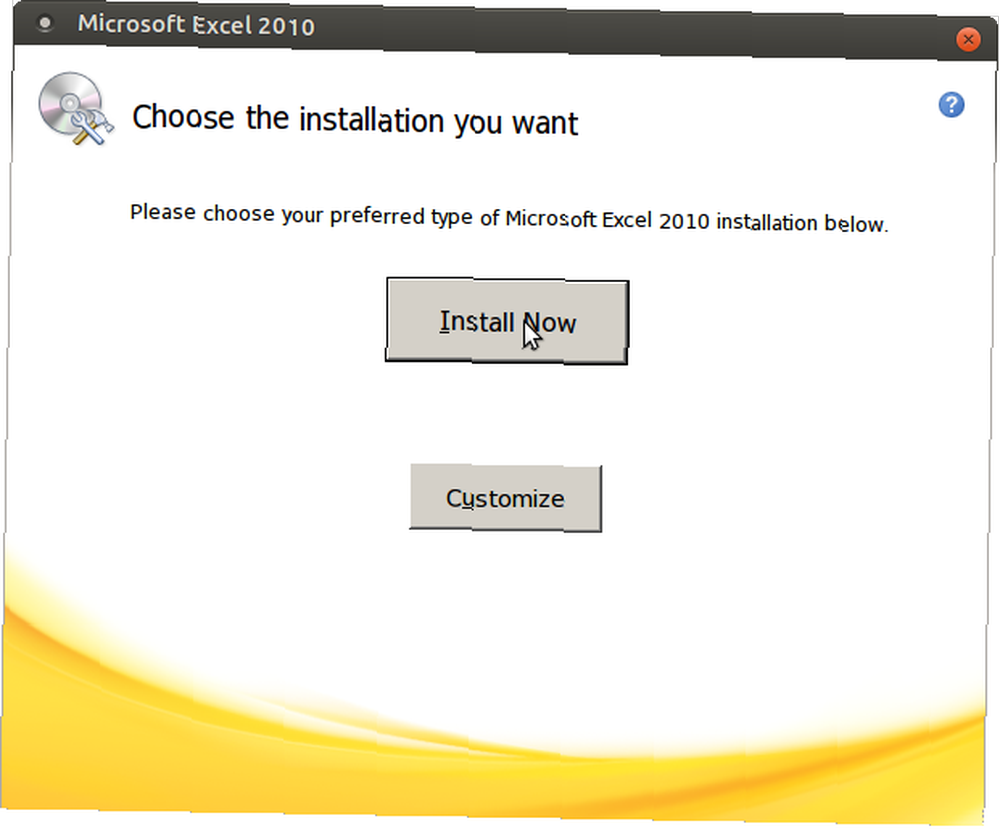
PlayOnLinux će tada upravljati instalacijom Microsoft Excel-a na vaš Linux sustav. Imajte na umu da će vas, kako se završi, obavijestiti o nekim pogreškama koje se tiču instalacije OneNotea, Outlooka, Worda i PowerPointa. Kako ih niste odabrali, možete ignorirati poruke klikom Sljedeći.
Po završetku instalirani Microsoft Excel stvorit će prečac na radnoj površini. Sve što trebate učiniti je dvaput kliknuti prečac - kao što se može dogoditi u sustavu Windows - a Microsoft Excel pokrenut će se na vašem Linux računalu!
Instalirajte Excel Viewer na Linux
Postoji dobra šansa da nemate kopiju Microsoft Excel-a. U ovom je slučaju jedina opcija za Microsoft Excel Viewer 2003. Ovo je besplatni softver, što znači da će ga PlayOnLinux automatski preuzeti i instalirati za vas. Klik Instalirati, zatim Sljedeći, dok se instalacijski program ne pokrene. Uzmite vremena da pročitate upozorenja, a zatim odaberite Preuzmite program i Sljedeći.
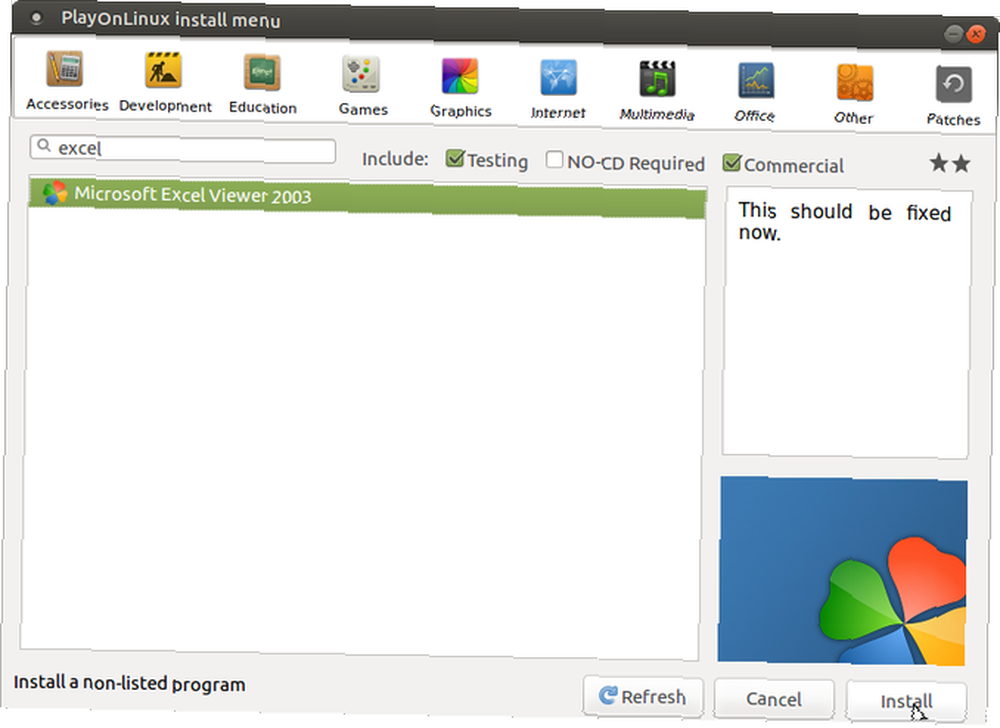
Pričekajte dok se program za instalaciju nastavi i nudi vam da instalirate Microsoftove fontove. To bi se moglo pokazati korisnim, ali ovdje napravite vlastiti izbor. Nakon što se ovo sredi, vidjet ćete glavnog programa za instalaciju programa Excel Viewer. Kao što je napomenuto u ranijim upozorenjima, prihvatite zadane opcije i slijedite čarobnjaka instalacije do kraja.
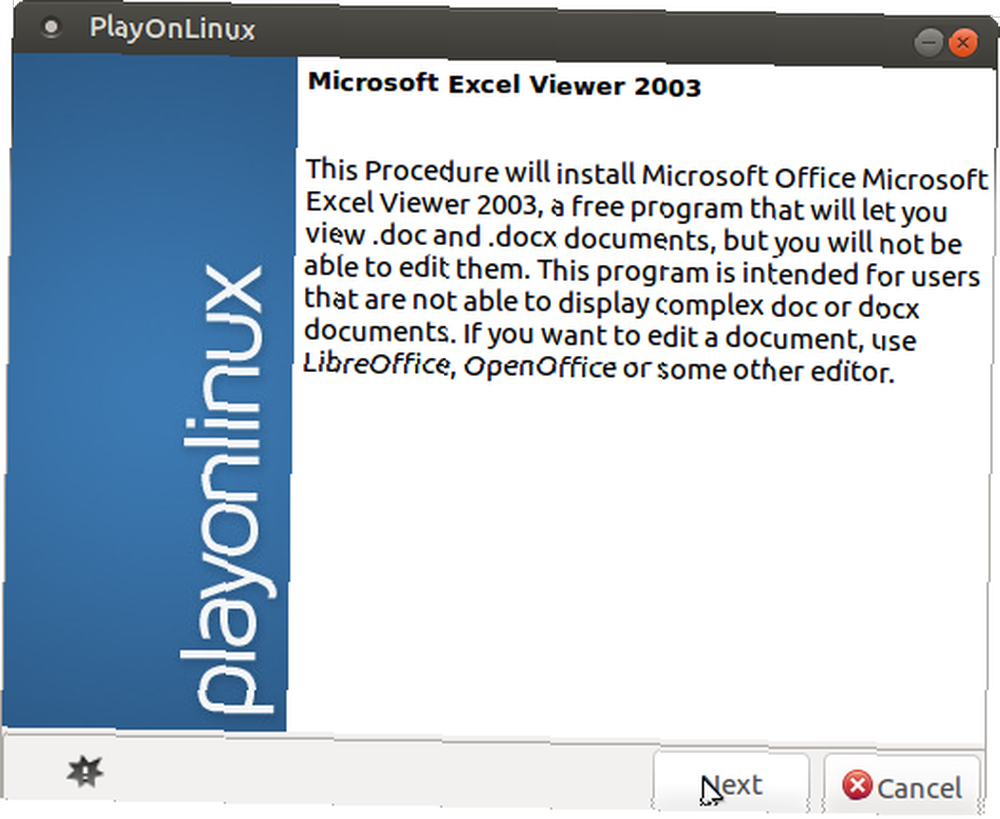
Trenutak kasnije, Excel Viewer će biti instaliran. Iako nećete moći stvoriti nove proračunske tablice, ovo je idealan alat za pregled i ispis postojećih proračunskih tablica. ako prečica za radnu površinu nije stvorena, Excel preglednik naći će se spreman za pokretanje u prozoru PlayOnLinux aplikacije.
Uživajte u kompatibilnosti Windows aplikacija s vinom
Mnoge Windows aplikacije i igre mogu se pokrenuti na Linuxu zahvaljujući Wineu Kako pokrenuti Windows Apps i igre sa Linux Wineom Kako pokrenuti Windows Apps i igre sa Linux Wineom Postoji li neki način da Windows softver radi na Linuxu? Jedan je odgovor upotreba Vina, ali iako može biti vrlo korisno, vjerojatno bi vam to trebalo biti samo posljednje sredstvo. Evo zašto. , Nije savršena, a možete li to učiniti s nekim podešavanjima ponekad Vinski programi ne rade? Isprobajte ove korake Programi za vino ne rade? Isprobajte ove korake vino pruža korisnicima Linuxa mogućnost pokretanja Windows softvera i može vam pomoći pri prebacivanju operativnih sustava. Ali nije, pa što možete učiniti da osigurate da se vaš Windows softver pokreće u Linuxu? kad stvari pođu po zlu. Ali osim pokretanja vašeg omiljenog Windows softvera u virtualnom stroju, to je najbolja opcija.
Otkrio sam da je korištenje Microsoft Excel Viewera dovoljno za ono što sam trebao. Možda će vam trebati puna Excel aplikacija. Nije važno - oboje će raditi u Linuxu!
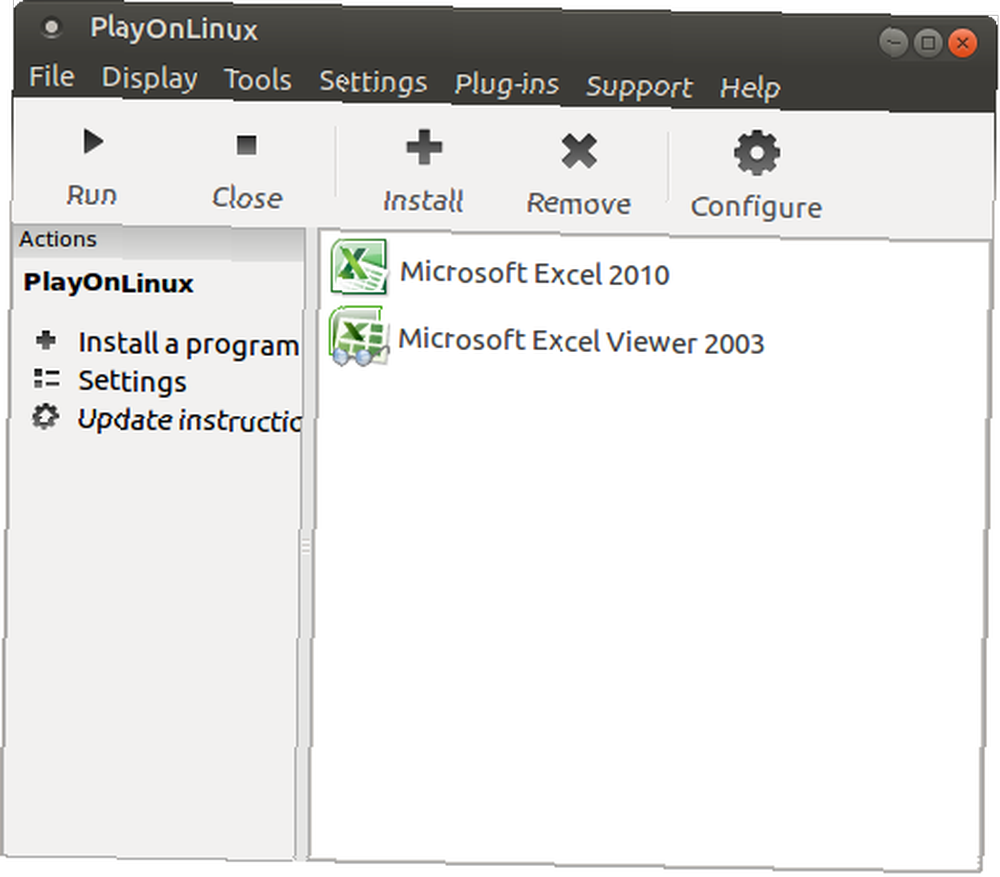
Nažalost, ako ne uspije prevladati potrebu za softverom za Windows, mnogi se sklopci napuštaju Linux i kreću natrag. S obzirom na to koliko je jednostavno koristiti Wine i PlayOnLinux, to vam se ne bi smjelo dogoditi.
Je li otkrivanje da trebate pokrenuti Windows softver u Linuxu nakon prebacivanja promijenilo vaš pogled na Linux? Hoćete li se vratiti na Microsoft OS ili ostati kod odabranog slobodnog i otvorenog koda? Razgovarajmo o tome u komentarima.











